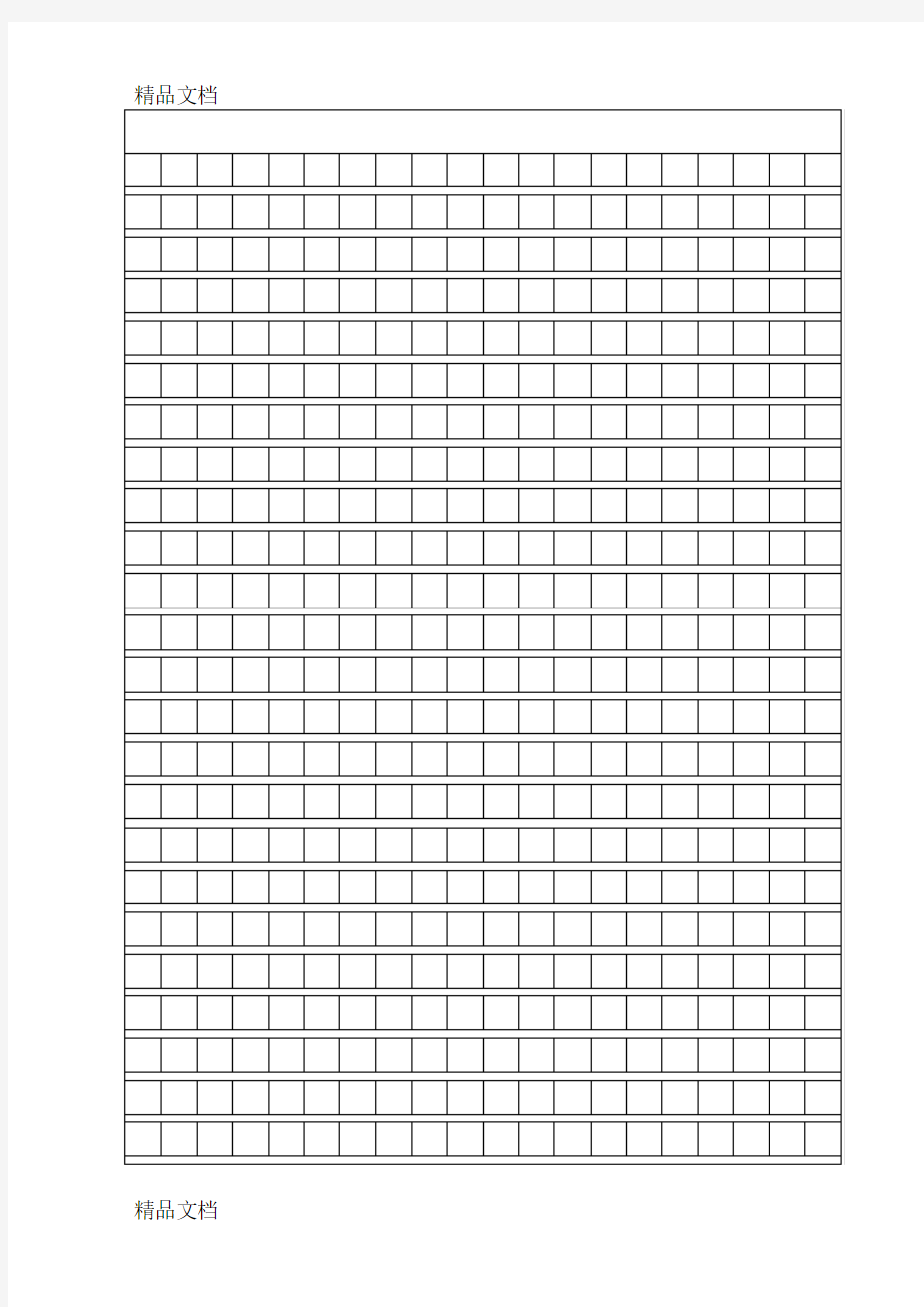
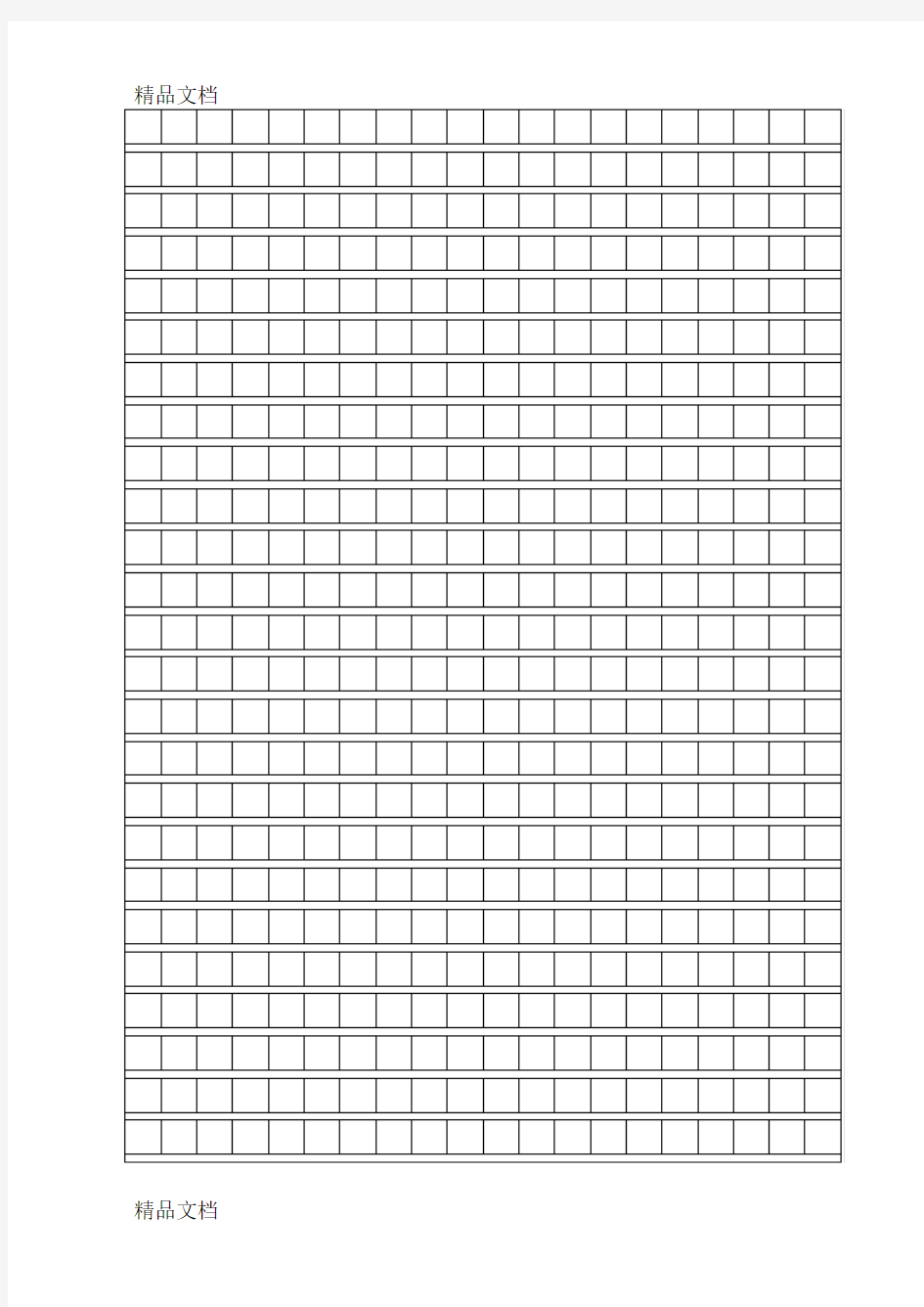
精品文档
<数学电子教案模板>:
<数学电子教案模板>: 一、复习准备 11/3是把单位“1”平均分成()份,表示这样的()份。3/4又表示什么呢? 2什么是分数? 3用200cm2的纸板做8个学具,平均每个学具要用多少平方厘米纸板? 二、导入新课 三、进行新课 1教学例2:出示例2。 把4m的长度平均分成5份,每份的长度是多少? (板书:用算式计算用分数表示)
同学们可以从中选一个问题来研究,一会儿老师听听你们的意见。 把4m平均分成5份,每份的长度用算式表示是4÷5,用分数表示是45,从中你发现了什么? 学生完成第4页例2下面的“议一议” 引导学生完成第5页的试一试。指导学生说出因为除数、分数的分母都不能为0,所以在这个等式中也要强调除数、分数的分母不能为0 2、教学例3 出示第5页例3。 从图中我们知道了些什么? 要求兔的只数是鸭的几分之几,应该怎样列算式?由分数与除法的关系,你能算出2÷3是几分之几吗?请同学们用同样的方法自己解决鸡是鸭的几分之几和图中其他的数学问题。 3总结分数与除法的联系和区别 除法:分子相当于被除数,是一种运算。分数:分母相当于除数。是一个数,也可以表示两个数相除。
<数学电子教案模板>: 一、复习准备 1、用分数表示图中的阴影部分。 2、填空。 (1)把一块蛋糕平均分成四份,每份是它的()。(2)3/4的分数单位是(),3/4里面有()个1()。(3)4/5里面有()个15,3/5里面有()个15。(4)7/10里面有7个1(),7/9里面有7个1()。 二、走进新课,探究新知 1教学例1 比较同分母分数的大小 (1)两张完全相同的正方形纸片,判断两张纸的大小?
<数学电子教案模板>: 2012 年月日第周星期总第课时 课题 教学内容 教学目标 教学重点 教学难点 教学准备 教学过程备注
教学过程备注 作业设计 板书设计 教后记
<数学电子教案模板>: 2012 年月日第周星期总第课时课题分数的意义(二) 教学内容教科书第4~5页的例2、例3以及相关的练习 教学目标1、使学生理解并掌握分数与除法的关系,会用分数表示除法的商。 2、培养学生的比较能力、分析能力和归纳概括能力。 3、理解所学知识与现实生活的联系,使学生获得价值体验,从中激发学生的学习兴趣,使学生主动参与到学习的过程中来。 教学重点使学生理解并掌握分数与除法的关系,会用分数表示除法的商。 教学难点 使学生理解并掌握分数与除法的关系,会用分数表示除法的商。教学准备 教学过程备注一、复习准备 11/3是把单位“1”平均分成()份,表示这样的() 份。3/4又表示什么呢? 2 3200cm2的纸板做8个学具,平均每个学具要用多少平方厘米纸板? 二、导入新课 三、进行新课 12:出示例2。 把4m的长度平均分成5份,每份的长度是多少? (板书:用算式计算用分数表示)可以从两个角度来研究:一方面想一想用算式怎样计算;另一方面想一想用分数表示每份的长度。
教学过程备注 同学们可以从中选一个问题来研究,一会儿老师听听你 们的意见。 把4m平均分成5份,每份的长度用算式表示是4÷5,用分数表示是45,从中你发现了什么? 学生完成第4页例2下面的“议一议” 引导学生完成第5页的试一试。 指导学生说出因为除数、分数的分母都不能为0,所以在这个等式中也要强调除数、分数的分母不能为0 2、教学例3 出示第5页例3。 从图中我们知道了些什么? 要求兔的只数是鸭的几分之几,应该怎样列算式? 由分数与除法的关系,你能算出2÷3是几分之几吗? 请同学们用同样的方法自己解决鸡是鸭的几分之几和图 中其他的数学问题。 3 除法:分子相当于被除数,是一种运算。 分数:分母相当于除数。是一个数,也可以表示两个数 相除。学生讨论。 让学生发现除法与分数是有联系的,4÷5的结果就是4/5 学生先填表,再说自己的发现。 生:2÷3。生:2÷3=2/3。学生讨论解答 作业设计练习一第5,6,7,8,9题板书设计 教后记
单位(学校): 作者(教师或学生): 电话: QQ: 邮箱: 微信: 班级 姓名
作文素材 1.没有竞争,就没有生存,也就没有发展。有竞争才有压力和动力。竞争能让人奋起直追,不断超越自我。 羚羊的故事 一位动物学家在对生活在非洲奥兰治河两岸的动物进行考察时,发现一个奇怪的现象:生活在河东岸的羚羊与河西岸的羚羊相比,不仅繁殖能力强,而且奔跑的能力也强。这位动物学家百思不得其解。于是,他做了一项试验:从河的两岸各捉10只羚羊,彼此交换。一年后,送到西岸的羚羊繁殖到了14只,而送到东岸的羚羊仅剩下3只,其余的都成了狼的囊中物。 动物学家揭开了谜底:东岸的羚羊之所以强健,是因为它们附近生活着一群狼。它们为了活命,必须同狼进行“竞争”,因此,它们越活越有战斗力;而西岸的羚羊则相反,它们缺少天敌,没有生存能力,所以越活越弱小。 2.虎与豹子之间的竞争是一种“丛林法则”。在竞争的作用下,美洲虎的非凡生命力、生存能力被激发,提高了自己生命力。生存的竞争是提升能力的主要外在条件,竞争与压力是动物进化的基础。由于动物发展具有相对被动的特征,生存环境的竞争与压力往往是促进其发展的关键因素。 竞争提高生命力 美洲虎是一种濒临灭绝的动物,有一对美洲虎生活在秘鲁的国家动物园。为了保护它,人们从大自然中单独规划出1500亩山地修了虎园,里面有山有水,房间里还装有空调,还有成群的牛羊兔供老虎食用,真是虎的天堂。奇怪的是,没有人见过老虎捕捉猎物,它只吃管理员送来的肉食,它经常躺在装有空调的房子里,吃了睡,睡了吃,身体发胖,经常生病。后来一位市民说:“虎是森林之王,不能只放一群吃草的小动物,至少也得放一只豹子吧?”虎园领导觉得很有道理,就捉了三只豹子投进虎园。这一招果然灵验,豹子不仅跟美洲虎争抢食物,而且还经常威胁到美洲虎的安全,美洲虎不再睡懒觉,时不时冲到豹子面前放肆地挑衅,没多久美洲虎就恢复了活力,恢复了健康,还让雌虎生下一只小虎崽。 3.要想成就一番大的事业,就要具备“永远争做第一”的竞争意识。这样才能更好地激发自己斗志,攀上事业的顶峰。 撒切尔夫人,永远争做第一 20世纪30年代,英国一个不出名的小镇上,有一个叫玛格丽特的小姑娘,自小就受到严格的家庭教育。父亲对她的教育很严格,经常向她灌输这样的观点:无论做什么事情都要力争一流,永远做在别人前面,而不落后于人。即使是坐公共汽车,也要永远坐在第一排。父亲从来不允许她说“我不能”或“太难了”之类的话。父亲的“残酷”教育培养了玛格丽特积极向上的决心和信心。在以后的学习、生活和工作中,她时时牢记父亲的教导,总是抱着一往无前的精神和必胜的信念,尽自己最大努力克服一切困难,事事必争一流,以自己的行动实践着“永远坐在第一排”。 玛格丽特上大学时,学校要求学生们上5年的拉丁文课程,她凭着自己顽强的毅力和拼搏精神,硬是在一年内全部学完了。玛格丽特不光在学业上出类拔萃,她在体育、音乐、演讲及学校的其他活动方面也都一直走在前列,是学生中的佼佼者之一。40年后,英国乃至整个欧洲政坛上出现了一颗耀眼的明星,她就是1979年成为英国第一位女首相、雄踞
Excel电子表格初步》教学设计 教 学 目 标 知识目标 1、熟悉Excel的启动与关闭。 2、熟悉Excel界面的组成。 3、掌握Excel单元格的操作。 4、初步了解Excel的功能和特点。 能力目标 1、能运用Excel进行简单的数据统计工作。 2、增强学生自主学习的意识。 情意目标 1、培养学生发现问题、解决问题的能力。 2、增强学生“科学技术是第一生产力”的意识。 教学重点 1、Excel界面的组成。 2、如何快捷地在Excel中,根据相关的条件对行、列进行相关的操作。 教学难点 如何根据已知的条件,对相关的数据进行相关的计算。
教学方法 任务驱动讲练结合 教学教具 1、多媒体教学软件。 2、一组成绩数据。 3、多媒体演示。 课前准备 1、检查计算机教室学生用机的软硬件是否正常。 2、准备好多媒体、成绩数据表。 教 学 分 析 Excel是微软公司出口的电子表格软件。由于其操作的简单、易学等特点,此软件在各个领域中应用较为广泛。我们运用此软件进行数据统计,既可以减轻我们的计算工作时间,也可以提高办公效率。 本节在整个单元教学过程中所起的作用是打基础。俗话说:“良好的开端是成功的一半。”在本节课中,要积极地创造条件,让学生亲身感受此软件所带来的工作效率,激发学生的学习兴趣,调动学生的学习积极性。 为此,设计了以某班一次考试的成绩统计作为本课的主轴线,
通过手工计算总分的比赛导入本课;以添加同学姓名、修改同学成绩为支任务学习单元格的操作;运用公式计算总分成绩、拖动填充柄使用等几个分轴线共同完成本课的教学任务。在设计时考虑同学基础不一,故课前准备了此班大部分同学的数据,留一至二名同学作为新增内容,让学生输入与修改。教学过程 教师活动 学生活动 设计意图 新课起始 1、根据机房情况对学生调整。 2、最后一次检查机房安全。 3、对学生进行分组,分发成绩数据表。布置竞赛任务。 4、宣布竞赛结果,提出工作时间与工作效率问题,导入新课。 1、开启计算机。 2、小组内合作,参加比赛。 以学生的亲身体会来激发学生的学习兴趣。 新课教学 Excel的启动与关闭 1、回顾word、PowerPoint的启动过程。想像Excel启动方法。
第1单元数据处理和电子表格软件 §1.1数据信息和数据处理 【学习目标】 知识与技能:能够理解数据信息和数据处理这两个概念,简要说明两者的关系。 过程与方法:举例说明什么是数据信息和数据处理,了解数据处理软件。 情感态度与价值观:激发学生学习信息技术的兴趣,培养学生自觉学习信息技术的意识。 学习重点:理解数据信息的概念,理清数据和信息的关系。 学习难点:理解数据处理的概念,了解用计算机处理数据的优势。 【学习过程】 一、自主预习 到目前为止,我们已经学习了文字处理软件Word和网页制作软件FrontPage,它们和我们这学期将要学习的数据处理软件Excel,都是MicrosoftOffice软件中的一个组件。所以,它们有着很多类似的地方。运用类比的方法,请同学们课前学习以下内容: 1、在日常生活中,都有哪些数据需要我们进行处理? 2、了解数据处理一般包括哪些环节? 3、预习课本P1-3的内容。 二、教师引导 1.数据信息 提问:什么是信息?请做简明扼要的阐述。 信息:人们对客观存在的事物的特征的主观描述。(学生叙述) 问题:什么是数据信息?请做简明扼要的总结。(学生填写) 数据信息是指。 问题:数据和信息是什么关系?请做简明扼要的总结。(学生填写) 。 2.数据处理 问题:什么是数据处理?请做简明扼要的总结。(学生填写) 数据处理一般是指。
四、当堂检测 请同学们认真想一想,你在日常生活或学习中处理过哪些数据?你处理这些数据的目的是什么?使用过什么数据处理软件? 1、你在日常生活或学习中处理过(或见过的)哪些数据?请举例说明。 2、请说说你处理这些数据的目的是什么? 3、在此过程中,你使用过什么数据处理软件? 五、自主小结 1、通过这节课,我收获了什么? 2、这节课我还有什么疑惑? 3、学习反思 §1.2认识Excel 【学习目标】 知识与技能:熟悉Excel窗口各个组成部分,学会区分工作表和工作簿。 过程与方法:掌握Excel的启动、保存、退出。 情感态度与价值观:激发学生学习信息技术的兴趣,培养学生自觉应用所学技能服务生活的意识。 学习重点:熟悉Excel的工作界面,理清工作簿和工作表的关系。 学习难点:工作簿和工作表的关系。 【学习过程】 一、自主预习 上学期学习了设置文字格式、图文混排等操作,我们用的是Word软件。如果要想对数据进行处理和分析,例如对考试成绩进行数据处理和数据分析,那我们要使用的就是Excel软件了。请课前学习以下内容:
一、启动excel 单击开始→单击程序或所有程序→指向microsoft office→单击office excel2003 二、保存excel 单击文件→单击保存→在弹出的对话框中选择需要保存位置\输入文件名称→单击保存三、关闭excel 单击右上角的关闭按钮→要保存单击“是”→不保存单击“否” 四、相关概念 一个工作簿(book)中通常包含3个工作表(sheet)它默认的是sheet1\sheet2\sheet3 一个工作簿中最多可以有255个工作表, 一个工作表由65536行和256列组成 工作表中空白的方框称为单元格\单元格是工作表的组成部分 五、如何选择需要的对象 选择一个单元格:直接在要选择的单元格上单击 选择一行:将鼠标指针指向要选择的行号上单击 选择多行:就在要选择的行号上拖动 选择一列:就在列标上单击即可 选择多列:在要选择的列号上从第一个要选择的列开始拖动 选择整个工作表:单击工作表上的全选按钮(在行和列交界的那个空白的单元格) 选择多张工作表:按住ctrl不放在要选择的工作表标签上单击 在excel中,插入图片、艺术字、等方法和word是一样的 六、在单元格内输入内容 选中要输入内容的单元格直接输入需要的内容即可 如何在不同的单元格内一次性输入同样的内容:选中要进行输入内容的单元格→在编辑栏内输入需要的内容→按一次ctrl+Enter 七、其他值的输入 1分数先输入一个0,按一次空格键,再输入1/2; 2时间:输入当前时间用”ctrl+shift+;” 日期:输入“1/2”;表示是1月2日.输入当天的日期按ctrl+; 八、如何给工作表改名 指向要改名的工作表标签→单击鼠标右键→单击重命名→输入新的工作表标签名称\在任意一单元格单击即可 九、如何给工作表标签设置颜色 指向要改变颜色的工作表标签→单击鼠标右键→单击工作表标签颜色→选择需要的颜色→单击确定 十、如何插入工作表 单击要插入工作表旁边的工作表标签→单击鼠标右键→单击插入工作表→单击确定 十一、如何改变工作表标签的位置 将鼠标指向要插入的工作表标签上→按住鼠标左键不放拖动工作表标签到需要的位置放开即可 十二、如何删除不要的工作表 将鼠标指向要删除的工作表标签上→单击鼠标右键→单击删除 四、如何隐藏工作表
第三单元班级小主人——数据的录入与处理 活动1 规划电子表格 教材分析 在“人人参与班级管理,争做班级小主人”活动中,学生将根据实际情况设计班级小组的评价量规,利用计算机来管理数据,利用Excel 2003软件来制作电子表格。本节课是本单元的开篇之课,既独立于前面两个单元的学习内容,又是后面两个活动的索引。 【教学目标】 掌握启动、退出Excel的方法。 了解Excel窗口的组成。 掌握单元格、工作表、工作簿等概念。 掌握建立一张简单的工作表的方法。 掌握保存工作簿的方法。 能相互合作设计出具有可行性的表格。 建立数据处理的概念。 提高获取信息和解决实际问题的能力。 养成把Excel软件应用到实际问题中的意识。 提高对知识进行迁移、运用的能力。 端正学习态度、养成良好的学习习惯。 【教学重点】 能相互合作设计出具有可行性的表格。 【教学难点】 掌握Excel 2003基础的操作方法。 【教学课时】 2课时。 【教学准备】
多媒体网络教室。 Excel 2003软件。 准备Excel 2003基础知识讲义。 准备电子表格数据、设计样例等。 【教学过程】 第1、2课时(规划表格内容和结构、选择电子表格制作 工具) 教学环节教师活动学生活动设计意图 导入课题 1.展示几个样例表格,要求学 生讨论如何绘制表格。 2.提问:这些是大家经常看到 课表、班级成绩单等表格,你 知道这些表格是用哪些软件 设计出来的吗? 3.介绍要学习的新软件 ——Excel电子表格软件。1.看表格,思 考、相互咨询、 查阅资料、得 出结果。 2.回答教师的 问题。 3.了解Excel 2003软件的特 点及主要用 途。 1.创设情境, 导入新课。 2.让学生明确 本单元的学习 任务及本节课 的任务。
Excel电子表格中的数据处理教案
电子表格中的数据处理(教案) 教学科目:计算机应用基础授课人:何庆宇 教学地点:4号机房(四楼)教学对象:机电1201班 教学课题:电子表格中的数据处理教学时数: 2课时(两节连上) 教学目标 一、知识目标 1、掌握并熟练的运用一般的函数公式; 2、掌握基本的数据排序功能,了解复杂的排序操作; 3、掌握数据的自动筛选,能对数据进行简单的筛选; 4、掌握数据的高级筛选。 二、能力目标 1、培养学生自主学习、协作学习的能力; 2、培养学生的动手操作、综合实践的能力; 3、培养学生的信息处理能力。 三、德育目标 培养学生尊重科学、应用科学的意识。 教学重点: 1、数据处理中的公式应用 2、基本的数据排序 3、数据的自动筛选和高级筛选
教学难点: 1、数据的复杂排序 2、数据的多条件自动筛选 3、数据的高级筛选 教学方法:演示教学法、实践教学法、任务驱动法教学过程: [复习引入] 前面我们已经学习了对电子表格的行列、单元格格式、表格边框线、批注、打印标题等的设置,这些都是针对工作簿的基本操作,而接下来我们要学习的是如何对电子表格中的数据进行处理。今天我们先来学习掌握公式应用、数据排序、数据的自动筛选和高级筛选这四个基本操作。 [讲授新课] (一)应用公式 1.常用函数公式 ①求和 ②平均值 ③计数 ④最大值 ⑤最小值 2.公式的创建
老师:结合教材中的例子7.1,通过教学平台中 的广播软件向学生演示在电子表格教学课件 7-1的sheet1中创建公式的过程,边讲边操作。求和公式——演示步骤: (1)单击需要填充内容的单元格;(2)单击编辑栏中的倒三角按钮,选择“求和”后,选取所要求和的数据区域,按下enter键。注意:当我们选取单元格区域C2:G3(如图: )时,Excel会默认所选取行区域的最后一个空白单元格作为放置接下来操作所 得数据的位置,单击快捷编辑栏中的倒三角按钮,在下拉菜单中选取“求和”,此时出现的效果和上述是一样。 求平均值——演示步骤: (1)单击需要填充内容的单元格,如右 图所示 (2)单击编辑栏中的倒三角按钮,选 择“平均值”后,选取所要求平均值的数据区域,按下enter键。 老师:请学生在电子表格7-1的sheet1中演示求和与求平均值的步骤。 老师提问学生:还有没有更快捷的方法呢?
第1单元数据处理和电子表格软件 §1.1 数据信息和数据处理 【学习目标】 知识与技能:能够理解数据信息和数据处理这两个概念,简要说明两者的关系。 过程与方法:举例说明什么是数据信息和数据处理,了解数据处理软件。 情感态度与价值观:激发学生学习信息技术的兴趣,培养学生自觉学习信息技术的意识。 学习重点:理解数据信息的概念,理清数据和信息的关系。 学习难点:理解数据处理的概念,了解用计算机处理数据的优势。 【学习过程】 一、自主预习 到目前为止,我们已经学习了文字处理软件Word和网页制作软件FrontPage,它们和我们这学期将要学习的数据处理软件Excel,都是Microsoft Office软件中的一个组件。所以,它们有着很多类似的地方。运用类比的方法,请同学们课前学习以下内容: 1、在日常生活中,都有哪些数据需要我们进行处理? 2、了解数据处理一般包括哪些环节? 3、预习课本P1-3的内容。 二、教师引导 1.数据信息 提问:什么是信息?请做简明扼要的阐述。 信息:人们对客观存在的事物的特征的主观描述。(学生叙述) 问题:什么是数据信息?请做简明扼要的总结。(学生填写)
数据信息是指。 问题:数据和信息是什么关系?请做简明扼要的总结。(学生填写) 。 2.数据处理 问题:什么是数据处理?请做简明扼要的总结。(学生填写) 数据处理一般是指。 四、当堂检测 请同学们认真想一想,你在日常生活或学习中处理过哪些数据?你处理这些数据的目的是什么?使用过什么数据处理软件? 1、你在日常生活或学习中处理过(或见过的)哪些数据?请举例说明。 2、请说说你处理这些数据的目的是什么? 3、在此过程中,你使用过什么数据处理软件? 五、自主小结 1、通过这节课,我收获了什么? 2、这节课我还有什么疑惑? 3、学习反思
电子表格简单功能的基本使用 一、 教学目标 1、在知识方面:帮助学生了解电子表格的一些基本功能。 2、在能力方面:通过本课课程的教学,使学生能够使用电子表格的一些功能。 二 、教学重点:培养学生动手操作的能力。 三 、教学准备:该课在多媒体实验室教室上. 四 、教学方法:举例法、讨论法、实践法等等 五 、教学安排:一课时 六 、教学过程: 数据的计算 传递信息的途径很多,表格就是很常用的一种,表格的作用是表达信息, 是以纵向、横向两个方向的交叉 来确定每一个位置,每个位置上有一个数据,数据与位置(即纵向、横向的交叉点)是一一对应的,出于 对表达信息的不同需要,可以将某些位置的数据按照某种规则来操作,以不同形式表达信息,如:要从高 到低查看成绩,就要把数据进行排序,等等。 普通的表格,学生们大多都见到过,而Excel 电子表格,有的学生就不了解了,本课是“初识Excel”,目 的在于通过使用Excel ,使学生了解电子表格在表达信息方面的功能作用、它与普通表格的异同等等。 本课提供的活学生期末考试成绩的情况,由于这个活动和学生自身有着联系,所以用这样的活动来进行讲解时学生们能有更加的兴趣。而且需要进行求和操作,这样可以帮助他们更好的理解Excel 电子表格的含义、作用。 本课要制作的表格是关于学生期末考试中的各项成绩、总分以及平均分等,需要把成绩输入到Excel 中并统计各个学生的总分以及平均分等等。 Excel 中的功能是与普通表格相似的,竖的行、横的列,分别对应了Excel 的字段和记录,这可以让学生与 普通表格进行对比来理解。 1.认识Excel 窗口 (打开电子表格简单的简述一下电子表格的组成) Excel 窗口的各个部分,将它们与Word 窗口以及普通的表格分别加以对比,从而使学生更好的理解组成Excel 窗口的各个部分的含义及作用。 2.数据输入
电子表格简单功能的基本使用 贾村小学岳光辉 一、教学目标 1、在知识方面:帮助老师们了解电子表格的一些基本功能。 2、在能力方面:通过本课课程的教学,使老师们能够使用电子表格的一些功能。 二、教学重点:培养老师们动手操作的能力。 三、教学准备:该课在多媒体实验室教室上. 四、教学方法:举例法、讨论法、实践法等等 五、教学安排:一课时 六、教学过程: 数据的计算 传递信息的途径很多,表格就是很常用的一种,表格的作用是表达信息,是以纵向、横向两个方向的交叉来确定每一个位置,每个位置上有一个数据,数据与位置(即纵向、横向的交叉点)是一一对应的,出于对表达信息的不同需要,可以将某些位置的数据按照某种规则来操作,以不同形式表达信息,如:要从高到低查看成绩,就要把数据进行排序,等等。 普通的表格,老师们们大多都见到过,而Excel电子表格,有的老师们就不了解了,本课是“初识Excel”,目的在于通过使用Excel,使老师们了解电子表格在表达信息方面的功能作用、它与普通表格的异同等等。
本课提供的例子是期末考试成绩的情况,由于这个活动和老师们自身有着联系,所以用这样的活动来进行讲解时老师们们能有更加的兴趣。而且需要进行求和操作,这样可以帮助他们更好的理解Excel 电子表格的含义、作用。 本课要制作的表格是关于老师们期末考试中的各项成绩、总分以及平均分等,需要把成绩输入到Excel中并统计各个老师们的总分以及平均分等等。 Excel中的功能是与普通表格相似的,竖的行、横的列,分别对应了Excel的字段和记录,这可以让老师们与普通表格进行对比来理解。 1.认识Excel窗口 (打开电子表格简单的简述一下电子表格的组成) Excel窗口的各个部分,将它们与Word窗口以及普通的表格分别加以对比,从而使老师们更好的理解组成Excel窗口的各个部分的含义及作用。 2.数据输入 先将各个成绩项输入,例如:语文、数学等等,然后分别输入对应的姓名,以及姓名所对应的各科成绩值,按相应的规则输入完成后就能得到一个老师们成绩统计的成绩表。 在输入过程中,如果双击单元格,那么光标就会插入到数据中,可以进行修改;如果单击单元格,那么在输入新数据的同时,原有数据将会消除。可以让老师们多尝试操作,体会对单元格双击和单击的不同作用,有针对性地选择其中一种。
Excel电子表格软件 课程安排:基本操作→管理和编辑工作表→公式和函数→图表→数据管理 第一部分EXCEL入门 一、EXCEL窗口的组成 二、认识工作簿 三、认识工作表 四、认识单元格 一、EXCEL窗口的组成 工作簿名称 编辑栏 列标 填充柄 活动单元格 行标 工作表标签 二、认识工作簿 所谓工作簿,是指在EXCEL中用来保存表格内容的文件,其扩展名为.xls。每一个工作簿可包含若干个工作表,默认情况下包括3个工作表,分别以Sheet1 、Sheet2和Sheet3命名。如果将工作簿比成一本书的话,那书中的每一而就是工作表,一个工作簿内最多可以有255个工作表,当前工作的只有一个,称为活动工作表。 三、认识工作表 工作表是由65536行和256列所构成的一个表格,用来存储和处理数据。行号由上到下从“1”到“65536”进行编号;列号则由左到右采用字母“A”到“A V”进行编号。 在工作表底部有一个工作表标签,单击某个标签便可切换到该工作 表中,当工作表很多时,可单击这几个按钮显示隐藏的工作表标签。 四、认识单元格 工作表中行与列相交形成的长方形区域,称为“单元格”,是用来存储数据和公式及进行计算的基本单位。Excel 用列标和行号表示某个单元格,例如,B3代表第B列第3行单元格;在工作表中,其中有一个黑色的方框包围的单元格,该单元格称为当前单元格或活动单元格。在当前单元格的右下角有一个小黑方块,称为填充柄,通过拖动此填充柄可以自动填充单元的数据。 由于一个工作簿可能会有多个工作表,为了区分不同工作表的单元格,要在地址栏前面增加工作表名称。例如Sheet3!$B$8,说明该单元格是“Sheel3 ”工作表中的“B8”单元格。 提示:在工作表上方有一个编辑栏,可通过该编辑栏查看、输入和编辑当前单元格中的数据。
第一课时,Excel概述(1) (一)目的要求 1、掌握Excel电子表格的基本制作过程和表格制作的基本方法 2、掌握工作表的基本操作 (二)教材分析 重点:创建和编辑工作表 难点:单元格数据的输入 (三)教学过程 一、Excel概述 1、电子表格的发展 美国Microsoft公司,1993年推出Excel,Excel5.0中文版—Excel 97—Excel2000—Excel2003—…在财务、金融、统计、办公窒自动化等领域被广泛应用 2、Excel的功能 ●表格处理:可制作各类表格,并具有强大的处理功能 ●图形处理:系统有100种以上的图表供选用,还可自行绘制 ●数据运算:有400多个函数,可完成复杂的表内和表间计算 ●数据库管理:将有组织的数据清单当作数据库处理 3、Excel的启动与安装 方法1:“开始”—“程序”—“Microsoft Excel”
方法2:双击桌面上的“Microsoft Excel”图标 方法3:进入“Windows资源管理器”中,双击有“Microsoft Excel”图标的文件,和相关文件(文件扩展名为.XLS、.XLM、.XCW) 方法3:进入“Windows资源管理器”中,双击有“Microsoft Excel”图标的文件,和相关文件(文件扩展名为.XLS、.XLM、.XCW) 方法4:“开始”—“运行”,找到有“Microsoft Excel”图标的文件的路径打开即可 安装: 找到安装程序setup.exe——双击 4、Excel的主窗口及组成 ●标题栏:显示当前工作簿的名字,刚启动时,名字为“Book1”。 ●菜单栏:有9个菜单项 ●工具栏:由许多图标按钮组成,每个图标代表一个命令。 ●编辑栏:用来输入和修改当前单元格中的内容,如公式、文字、数据等。